Hvordan lage en Header annerledes på hver side av Word 2007
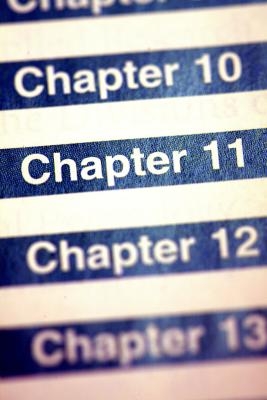
En header er en gruppe av tekst eller grafikk som vises i den øverste grensen til et Word-dokument. En header inneholder vanligvis gjentakende tekst, for eksempel sidetall, datoer dokumentforfatteren, forretningslogoer og andre identifikatorer. Imidlertid kan Word 2007-brukere også dele et dokument inn i seksjoner og designe ulike overskrifter for hvert segment. Denne funksjonen forenkler leserens navigasjon i hele dokumentet ved å skille egne segmenter, for eksempel kapitler, firma profiler og deler av en rapport.
Bruksanvisning
Opprett Seksjoner
1 Åpne et Word-dokument. Plasser markøren på det stedet der du vil opprette en ny seksjon. Naviger til fanen "Page Layout" og velg "Breaks".
2 Velg "Neste side" fra listen for å formatere den påfølgende siden som et eget avsnitt. Innsettingspunktet vil flytte til neste side.
3 Gjenta forrige trinn på hver side av dokumentet for å dele dem inn i seksjoner.
format Header
4 Dobbeltklikk hvor som helst i toppmargen på siden der du vil opprette en overskrift. Dette vil åpne header vinduet og lansere "topp- og bunntekst" verktøy.
5 Sett inn tekst ønsket og grafikk i overskriften vinduet. Bruk formateringsverktøyene på toppen av skjermen for å automatisk fylle informasjonsfelt som sidenummer og dato og klokkeslett.
6 Finn "Navigasjon" -delen av "Topptekst og bunntekst" verktøymenyen. Klikk "Koble til forrige" for å aktivere side-by-side formatering av overskrifter.
7 Åpne header delen av andre side og sette inn tekst og grafikk for denne delen. Gjenta dette trinnet for hver seksjon der du ønsker å inkludere en ny header.
Hint
- Legge til inndelingsskift kan påvirke formatering i andre områder av dokumentet. For eksempel, hvis du endrer justeringen eller avstanden mellom teksten på en side av dokumentet, Word vil ikke automatisk gjelde disse endringene til hver del av dokumentet.
